Podemos pensar en Piztu como un tractor. Por unha banda, temos a máquina ou cabeza tractora, que é o que acabas de descargar e instalar. Por outra banda, temos os scripts coas utilidades, que serían como os apeiros (o carro, o arado, a cisterna). O noso obxectivo é facilitarlle estas ferramentas a Piztu para que nos sexa útil.
Vídeo do proceso de instalación en Windows
Agora, preme en 00. Rexistro e descarga.
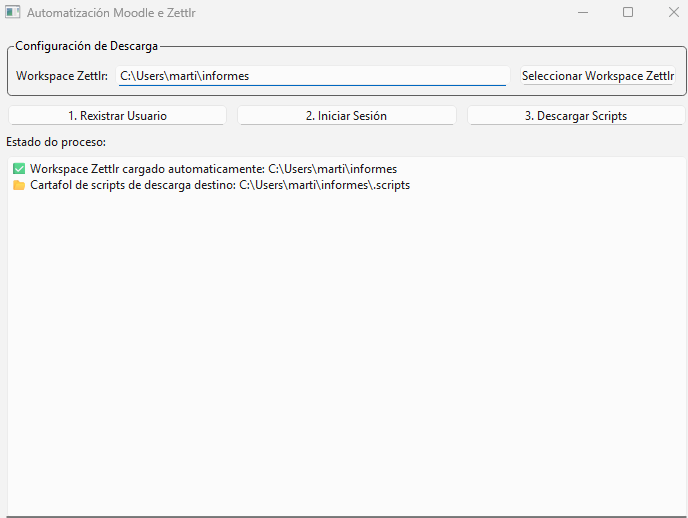
Nalgunha distribución como Debian 13 ou distribucións con servidor gráfico Wayland non instala automaticamente as librerías necesarias e en consecuencia non abre a fiestra anterior. En definitiva, non funciona.
- Seleccionar o espazo de traballo (workspace) de Zettlr
Preme en “Seleccionar workspace Zettlr” para escoller o cartafol onde gardarás toda a túa información. Podes situalo na unidade que prefiras, incluso nunha unidade USB.
2. Rexistrar o usuario
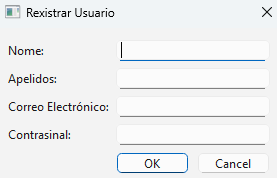
Os datos que introduces no formulario son enviados á aula virtual do seguinte dominio:
O teu enderezo de correo electrónico será o usuario para acceder á aula virtual. Co correo (que, repito, será o teu nome de usuario) e o contrasinal, tamén poderás entrar na aula virtual de forma tradicional.
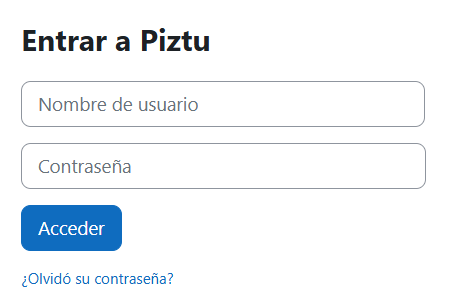
Unha vez que te rexistres na plataforma, tras cumprimentar o formulario e sen esquecer as túas credenciais, preme na lapela “Iniciar sesión” e procede co login. Tes a opción dunha caixa de verificación para lembrar o contrasinal, o que pode ser cómodo se non estás a usar un dispositivo compartido.
3. Descargar os scripts
Despois de te rexistrares, preme en “Descargar scripts”. O programa descargará da aula virtual un ficheiro comprimido e descomprimirao automaticamente no subcartafol .scripts do teu espazo de traballo. Verás que un conxunto de scripts aparecerá de inmediato na columna da dereita.
Ao descargar os scripts, verás que o computador inicia un ciclo de actualizacións de librerías, necesarias para o funcionamento das distintas utilidades. Porén, debes deixar que o equipo traballe ao seu ritmo, xa que é un proceso que pode ser máis ou menos longo dependendo da conexión á rede e das características do propio computador. En todo caso debes agardar a que remate o proceso ata que funcionen os botóns dos scripts.
